Para las personas mayores: mover un archivo o carpeta ventanas
A veces se guarda un archivo o carpeta de Windows en un solo lugar, pero, en la reorganización de su trabajo, decide que desea mover el elemento a otra ubicación. Es fácil, sólo tienes que seguir estos sencillos pasos.
Conteúdo
- Desde el escritorio, haga clic en el icono del explorador de archivos.
- En el explorador de archivos, haga doble clic en una carpeta o una serie de carpetas para encontrar el archivo que desea mover.
- Tome una de las siguientes acciones:
- Haga clic en el botón cerrar en la esquina superior derecha del explorador de archivos para cerrarla.
Desde el escritorio, haga clic en el icono del Explorador de archivos.
Explorador de archivos se abrirá.
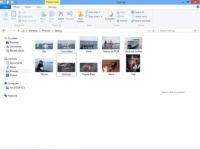
 Agrandar
AgrandarEn el Explorador de archivos, haga doble clic en una carpeta o una serie de carpetas para encontrar el archivo que desea mover.
Puede mover archivos o carpetas juntos si tienen el mismo lugar de destino.
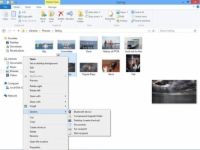
 Agrandar
AgrandarTome una de las siguientes acciones:
Haga clic y arrastre el archivo o carpeta a otra carpeta en el panel de navegación en la parte izquierda de la ventana. Si usted tiene más de un elemento para mover, haga clic en el primero y luego, al presionar la tecla Shift en el teclado, haga clic en un elemento adyacente, o, al pulsar la tecla Ctrl, haga clic en los elementos no adyacentes en una lista de archivos o carpetas.
Si bien; clic y arrastra, le ofrecen las opciones de mover, copiar o crear un acceso directo al elemento cuando lo coloca a través del menú contextual que aparece.
derecha, haga clic en el archivo (s) y seleccione Enviar a. A continuación, elija entre las opciones que se muestran en el submenú que appears- estas opciones pueden variar ligeramente en función del tipo de archivo que usted elija y qué software que ha instalado.
Con un archivo o archivos seleccionados, Haga clic en el botón Mover a en el grupo Organizar de herramientas de la ficha Inicio, y luego elegir una ubicación en la lista que aparece o haga clic en Seleccionar ubicación y luego elegir cualquier ubicación, como el escritorio o una Memoria USB.
Haga clic en el botón Cerrar en la esquina superior derecha del Explorador de archivos para cerrarla.
Si cambia de opinión acerca de cómo mover un elemento con el derecho; haga clic y arrastre método, puede hacer clic en Cancelar en el menú contextual que aparece.
Si desea crear una copia de un archivo o carpeta en otra ubicación en su computadora portátil, a la derecha; haga clic en el elemento y seleccione Copiar. Utilice el Explorador de archivos para navegar a la ubicación en la que desea colocar una copia, a la derecha; haga clic y elija Pegar o pulse Ctrl + V.






